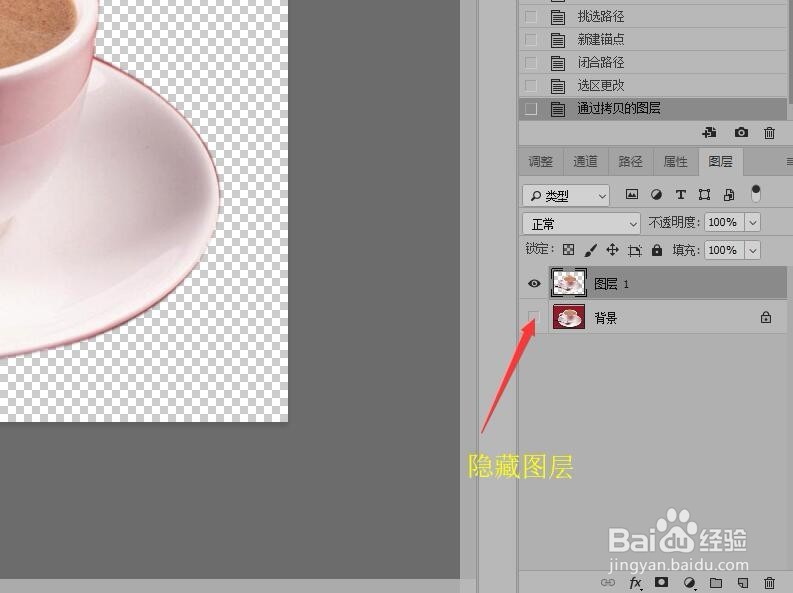Photoshop 使用钢笔工具绘制曲线抠图
1、按Ctrl+O打开图像文件——品味一杯香浓咖啡.JPG。

2、选择工具箱中的【钢笔工具】。单击工具选项栏中的【选择工具模式】按钮,在弹出的菜单选项中选择【路径】。
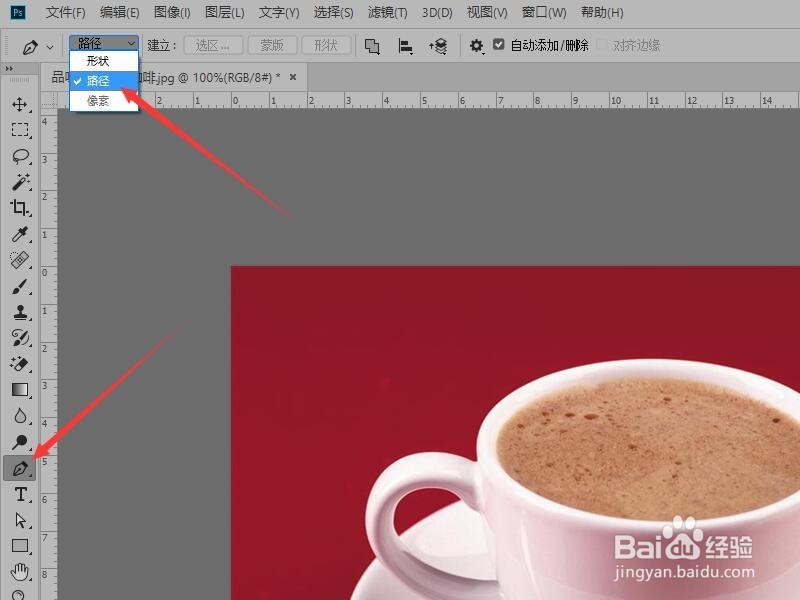
3、使用鼠标在图像中杯子的边缘单击绘制一个锚点。释放鼠标后,将光标移动到杯子边缘的另一个位置,单击并辜染蜊矶拖动鼠标,可以看到两点之间产生了一条曲线。将曲线调整到与杯子边缘重合。

4、按照以上的方法,沿杯子的边缘继续绘制曲线,当绘制到第一个锚点时。在光标的右侧下方会出现一个圆形图标,单击鼠标即可绘制一条封闭路径。

5、在工具选项栏中单击【路径操作】按钮,在弹出的菜单选项中选择【排除重叠形状】。

6、按上述绘制路径的方法。杯子把手处绘制一条封闭路径,将杯子把手处的背景图像选中。

7、单击菜单栏中的【窗口】按钮,在下拉菜单中选择【路径】命令,打开路径面板。

8、在路径面板中按Ctrl键的同时单击【工作路径】前面的【路径缩览图】将路径转换成选区。
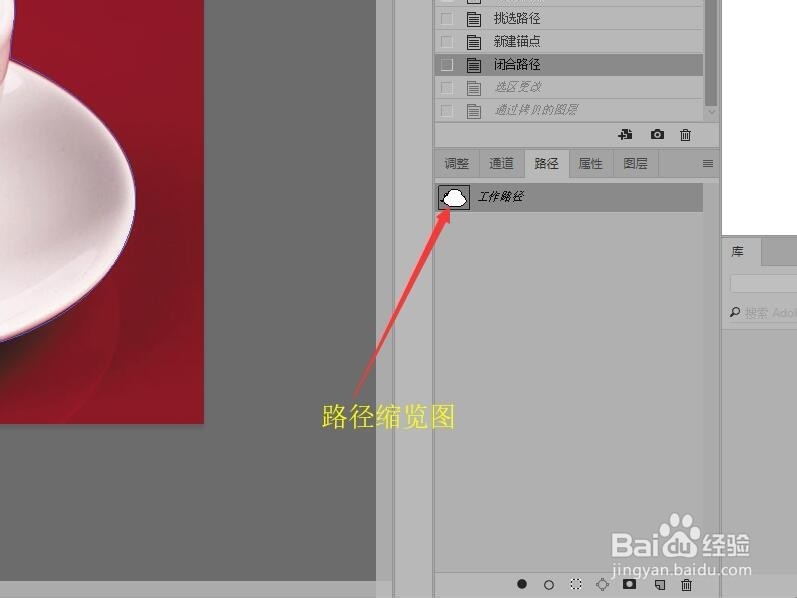
9、按Ctrl+J组合键将选区中的图像复制创建图层一,在图层面板中单击背景图层左侧的眼睛图标,将背景图层隐藏,完成抠图动作。